Hvordan redigere skjermopptak? 4 måter for alle plattformer
Du treffer rekord og har fanget den perfekte opplæringen. Men du tror det ikke er nok til å fange seernes oppmerksomhet, er det ikke? Å vite hvordan du redigerer en innspilt video kommer inn! Kanskje det er en lang, vanskelig pause som skal trimmes ut, eller du må fremheve noen trinn for å forbedre videoen din enda mer. Oppnå alle disse med dagens fire måter å redigere skjermopptak på iPhone, Android, datamaskin og online. Pust liv i opptakene dine nå.
Guideliste
Hvordan ta opp og redigere videoen på Windows på Mac Hvordan redigere skjermopptak på iPhone Hvordan redigere skjermopptak på Android Hvordan trimme og redigere skjermopptak onlineHvordan ta opp og redigere videoen på Windows på Mac
Start redigeringsoperasjonen for skjermopptak med ingen ringere enn AnyRec Screen Recorder. Blant så mange alternativer der ute, tilbyr dette Windows- og Mac-programmet en utmerket løsning for å registrere aktivitetene dine på skjermen og oppnå fantastiske resultater med det innebygde videoredigeringsprogrammet. Enten det er fullskjerm eller valgt område, kan du ta opp opplæringsprogrammer, presentasjoner, spilling og mer uten å påvirke kvaliteten. Den er også i stand til ta opp lyd fra et system og mikrofon, i tillegg til å integrere webkameraet ditt, noe som gjør det til en allsidig opptaksløsning. Senere kan du redigere et skjermopptak med trimmeren, kompressoren, omformeren og flere spennende verktøy!

Ta opp aktiviteter, og forbedre dem med den innebygde videoredigereren.
Tilby sanntidskommentarer og ta skjermbilder under opptaket.
Lar deg endre opptaksinnstillingene, f.eks. bildefrekvens, kvalitet og mer.
Få dine redigerte opptak i formatet du liker, inkludert MP4, AVI, MOV, etc.
100% Sikker
100% Sikker
Ta opp video og lyd
Trinn 1.Først når AnyRec Screen Recorder er åpnet, velg alternativet "Videoopptaker". Bestem deg deretter for å fange et bestemt område eller hele skjermen. For begge kan du endre fangstområdet ved å dra rammen.

Steg 2.For å ta opp datamaskinlyd, slå på "System Sound". Du bør også slå på "Mikrofon"-knappen for å legge til stemmen din. Husk å endre volumnivået ved hjelp av glidebryterne. For å starte opptaksskjermen, klikk på "REC"-knappen.

Trinn 3.Bruk verktøylinjen til å redigere skjermopptakene dine med merknader. Til slutt klikker du på "Stopp"-knappen for å komme inn i forhåndsvisningsvinduet. Kom etter følgende trinn i ønsket redigeringsprosess for skjermopptaket.

Trim skjermopptaket
- 1. I forhåndsvisningsvinduet drar du håndtaket i starten og slutten for å finne ut hvilken del du vil beholde.
- 2. Klikk deretter på "Trim"-knappen for å fullføre.
- 3. For mer avansert redigering på skjermopptak, kan du velge "Avansert trimmer"-knappen.
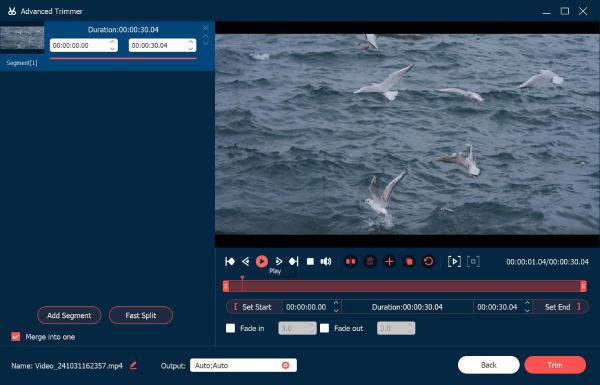
Komprimer skjermopptaket
- 1. Klikk på "Video Compressor"-knappen hvis du ønsker å gjøre videofilstørrelsen mindre.
- 2. Trekk glidebryteren for "Størrelse" og angi format, oppløsning og andre innstillinger.
- 3. Klikk på "Forhåndsvisning"-knappen for å sjekke, deretter på "Komprimer"-knappen.
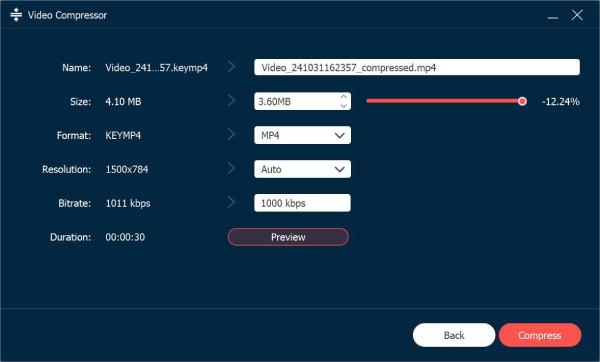
Konverter skjermopptaket
- 1. Når du klikker på "Media Converter"-knappen, kan du justere innstillinger som format, kvalitet, koder, zoommodus og så videre.
- 2. Når du har valgt ønsket videoformat, navngi skjermopptaksfilen.
- 3. Klikk deretter på "Konverter"-knappen for å bruke redigeringen på skjermopptak.
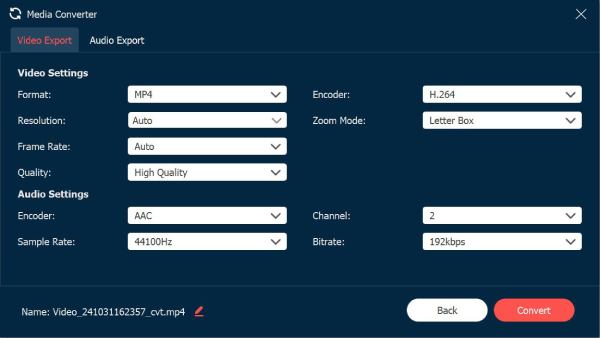
Slå sammen skjermopptakene
- 1. For å legge til og redigere flere videoopptak, velg "Filsammenslåing"-knappen.
- 2. Her klikker du på knappene "Bak" eller "Forover" for å importere klippene i riktig rekkefølge automatisk.
- 3. Klikk på "Eksporter"-knappen for å kombinere dem.
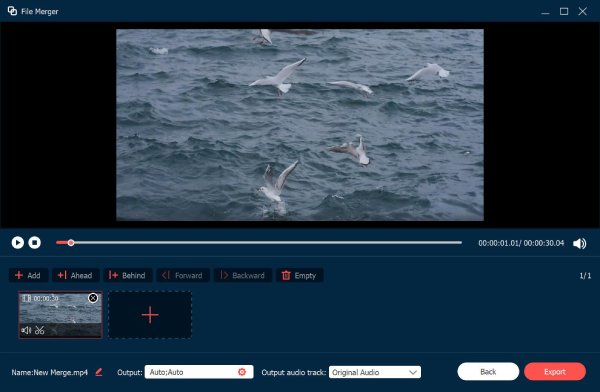
Øk skjermopptakslyden
- 1. Hvis du har glemt å justere volumet først, klikk på "Sound Booster"-knappen.
- 2. Herfra kan du trekke glidebryterne for "Volum" og "Delay" for lydsporet ditt.
- 3. Klikk på "Eksporter"-knappen når du er i orden.
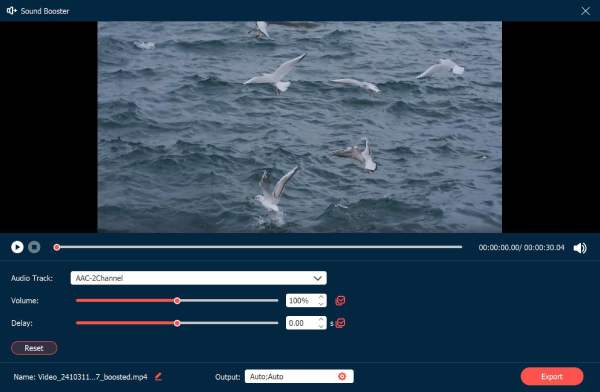
Hvordan redigere skjermopptak på iPhone
app. Enten du har spilt inn en opplæring, gameplay eller presentasjon som du vil avgrense etterpå, tilbyr iPhone verktøy for å trimme, legge til tekst, justere lyd og mer. Slik redigerer du skjermopptak direkte på iPhone:
Trinn 1.Åpne "Bilder"-appen og finn den innspilte videoen du ønsker å redigere. Trykk på den og trykk på "Rediger"-knappen i øvre høyre hjørne eller under iPhone-skjermen (avhengig av hvilken versjon du bruker).
Steg 2.Trim videoen ved å trekke glidebryterne på begynnelsen eller slutten av tidslinjen. Du kan justere videostørrelsen ved å trykke på "Beskjær"-knappen for å rotere eller rette den.
Deretter trykker du på "Filtre"-knappen for å legge til videoeffekter til den, eller hvis du ønsker å justere lysstyrken, sikte på "Juster"-knappen.
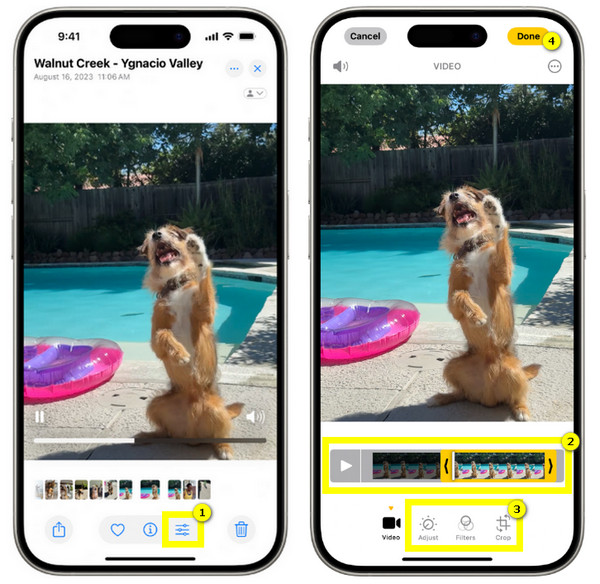
Trinn 3.Hvis du er fornøyd med hvordan det viser seg, trykker du på "Ferdig"-knappen for å lagre endringene. Velg enten "Lagre video" eller "Lagre video som nytt klipp".
Hvordan redigere skjermopptak på Android
Selv om den ikke har en innebygd redigeringspakke som iPhone, har mange Android-enheter en grunnleggende editor i Galleri-appen, som tilbyr trimming, legge til tekst osv. Anta at enheten ikke har noe slikt alternativ; flere apper er tilgjengelige i Google Play Store for å redigere skjermopptak. Uansett, sjekk ut de detaljerte trinnene nedenfor for hvordan du redigerer skjermopptak på Android:
Trinn 1.Inne i Galleri-appen finner du og trykker på opptaket du ønsker å redigere. Se etter "Rediger"-knappen på Android-skjermen og trykk på den.
Steg 2.Til trim ekstra deler på Android, bruk trimmeverktøyet. Dra glidebryterne for å velge delen du har tenkt å beholde. For noen Android-telefoner kan du legge til filtre, justere filtre og legge til tekst.
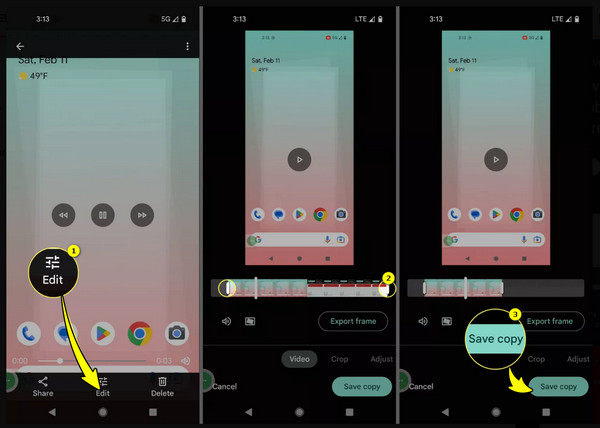
Trinn 3.Når du har fullført alle redigeringer, trykker du på "Lagre" eller "Lagre kopi"-knappen for å få det redigerte skjermopptaket til galleriet ditt.
Hvordan trimme og redigere skjermopptak online
Foretrekker du å redigere skjermopptak online? Flere plattformer kan være vennen din og tilby gratisverktøy for å laste opp skjermopptakene dine, trimme, legge til overganger og tekst og gjøre mer med videoen din. En av disse redigeringsplattformene er VEED.IO. Dette online videokutter og editor inneholder flere funksjoner som er ideelle for raske og enkle redigeringer av skjermopptak, for eksempel trimmer, rotator, cropper, effekter, tekst og mer. Her er en komplett guide for hvordan du redigerer skjermopptak online:
Trinn 1.Besøk den offisielle nettsiden til VEED.IO Free Online Video Editor, og start deretter med "Kom i gang"-knappen på hjemmesiden for å åpne videoredigeringsvinduet.
Steg 2.Importer skjermopptaket ditt via "Last opp en fil"-knappen. Når den er lastet opp, vil den automatisk være på redigeringstidslinjen. Der drar du glidebryterne i starten eller slutten for å trimme videoen.
For mer forbedring, som filtre, overganger, lyd, tekst og mer, kan du klikke på nødvendige widgets fra VEED.IOs redigeringsvindu.

Trinn 3.Forhåndsvisning vil vises på skjermen din, og når du er fornøyd med trimmingen og redigeringen, klikker du på "Ferdig"-knappen og deretter "Eksporter video".
Konklusjon
For å avslutte alt, deles mange måter i dag for å redigere skjermopptak på iPhone, Android, online og datamaskin. Med hver løsning kan du trimme og avgrense skjermopptakene dine og forberede dem for deling. Men hvis du leter etter en pålitelig løsning for å ta opp og redigere skjermopptak på et skrivebord, AnyRec Screen Recorder fungerer utmerket. Den fanger opp skjermen og gjør endringer umiddelbart uten ekstra installasjon. Så, enten du vil ha en opplæring, fanget spilling, presentasjon eller annet, last ned dette alt-i-ett-produktet nå.
100% Sikker
100% Sikker
